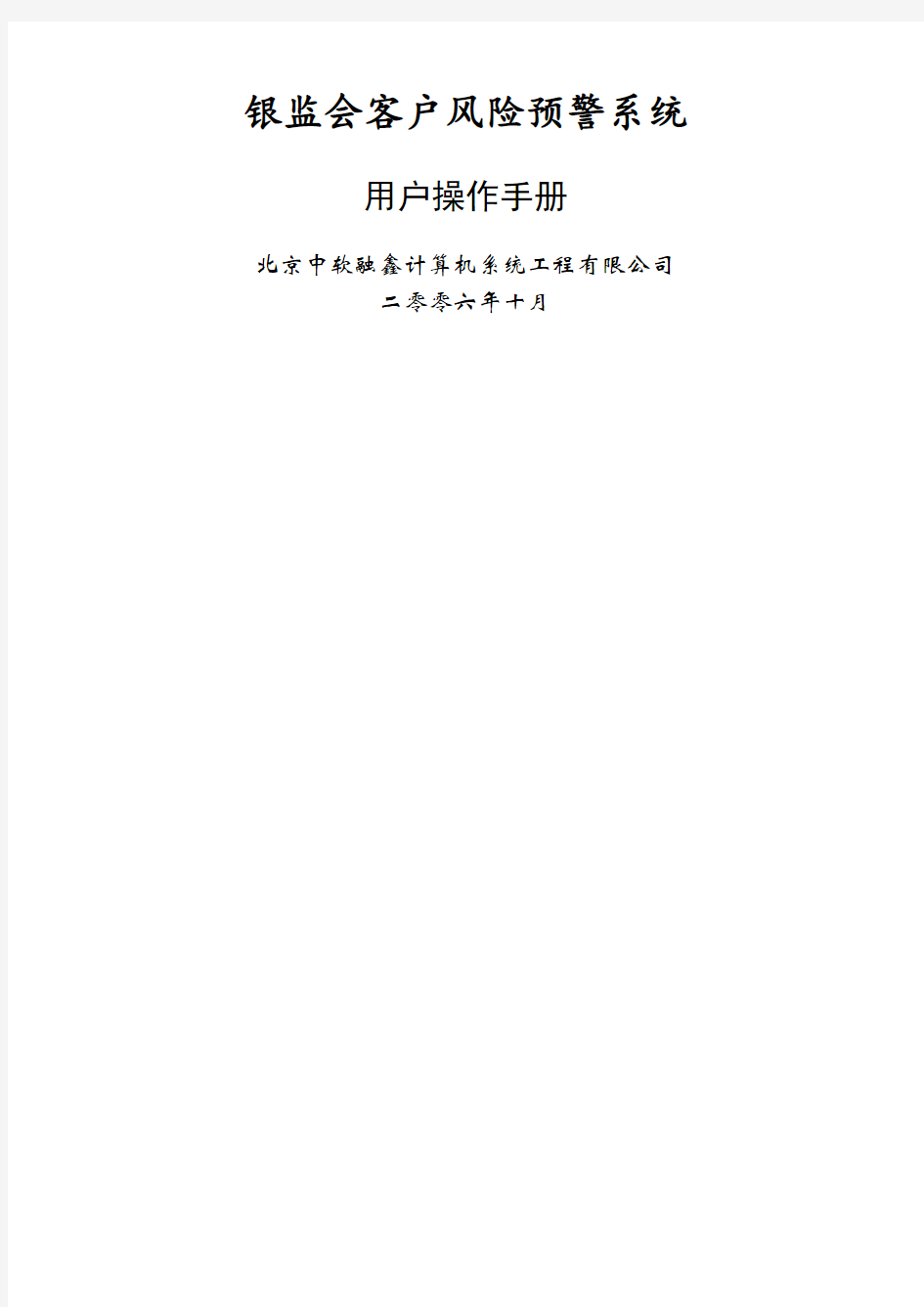

银监会客户风险预警系统
用户操作手册
北京中软融鑫计算机系统工程有限公司
二零零六年十月
目录
1 概述
1.1 背景
根据我国商业银行目前的总体风险状况和监管机构设置实际情况,银监会客户风险预警系统的总体建设思路是“抓住重点、三级统计”。
“抓住重点”,从填报机构的选择上是指选择了19家大银行作为重点填报机构,这19家银行其贷款余额占银行业金融机构贷款余额的78%,能够覆盖主要客户风险;从填报内容的选择上是指通过客户大额授信统计制度监控信贷集中度风险与关联交易风险,通过零售贷款违约(主要选择汽车与住房贷款违约)统计监控恶意违约情况和道德风险。
“三级统计”就是通过银监会、银监局和银监分局三级机构,按照监管分工要求,对商业银行的各级机构情况进行统计,最后再由银监会统一汇总,这样就可以全面的了解商业银行各级机构情况和总体面貌,既满足了各级机构监测的要求,又满足整体情况的监测和控制需要。
1.2 特点
2004年,银监会从铁本钢和德隆系事件的教训中认识到,必须对客户风险进行监测统计。为此,从2004年4月份开始用两个月的时间建设完成了包括客户大额授信统计与零售贷款违约统计在内的两项统计系统,并于2004年7月15日投入使用。
两项统计系统运行两年来取得了很好的业务效果,但是在技术层面上还存在一些不足,主要表现在以下几个方面:
1系统针对文字信息的校验不严格,增大了人工审核的工作量,如针对身份证号码、客户名称等的校验等。
2系统设置的灵活性不足,无法适时根据业务情况调整采集要求和报表要求。
3分析功能未能向银监局和银监分局充分开放,下级机构数据利用效果不如总会明显。
根据银监会的需求以及目前两项统计系统的不足,银监会客户风险预警系统与原系统对比有以下几个特点:
1扩大了客户风险信息监测范围。
2体现企业间的关联风险,将大额授信客户关联风险纳入监测范围。
3体现大额授信行业风险,对大额授信贷款的行业投向进行监测。
4增强大额授信客户风险的监测预警功能,在现有五大风险症候群预警的基础上,加强对企业集团的风险分析,实现对关联企业群的风险预警。
以上新特点将使银监会能更好的监控金融市场的潜在风险,使各级金融机构提前发现风险,并将损失降到最低,以达到良性运转的目的。
1.3 模块
银监会客户风险预警系统主要完成数据采集、固定报表生成、关联管理、单一客户查询、系统管理的功能。如下表所示:
1.4 环境
本银监会客户风险预警系统适用于以下配置环境:
2 操作说明
2.1 安装
安装本系统之前请确认您的计算机上已经安装有Windows Installer 3.1和Microsoft .NET Framework 2.0或更高版本,具体安装步骤如下。
2.1.1 安装Windows Installer
3.1
如果您的计算机中没有安装过Windows Installer 3.1或不确定是否已经安装,请运行WindowsInstaller-KB893803-v2-x86.exe文件,来完成Windows Installer 3.1的安装(如图2.1.1所示)。
图2.1.1 安装Windows Installer 3.1
点击,如图2.1.2所示。
图2.1.2许可协议
点选我同意,然后点击,如图2.1.3所示。
图2.1.3是否继续的提示
点击,如图2.1.4所示。
图2.1.4 安装完成
点击,重新启动计算机后就完成安装。
如果您已经确认您的计算机中已经安装了Windows Installer 3.1,请直接安装
Microsoft .NET Framework 2.0(参见2.1.2安装Microsoft .NET Framework 2.0)。
安装Windows Installer 3.1的过程可能要求重新启动计算机,请先关闭其它程序
并做必要的保存。
2.1.2 安装Microsoft .NET Framework 2.0
如果您的计算机上已经安装有Windows Installer 3.1,请运行银监会客户风险预警系统安装程序.msi文件。如果您的计算机上没有安装过Microsoft .NET Framework 2.0,安装向导将自动引导您进行安装(如图2.1.5所示)。
图2.1.5请先安装.NET Framework 2.0
Microsoft .NET Framework 2.0
是本系统赖以运行的软件平台,请您务必确认您的计算机上已经安装过Microsoft .NET Framework 2.0。
如果您的计算机上之前已经安装有Microsoft .NET Framework 2.0,安装向导将引导您直接安装银监会客户风险预警系统(参见2.1.3安装银监会客户风险预警系统)。
如果您的计算机中安装的是Microsoft .NET Framework 1.1或更
低版本,将不能支持本系统的运行。请您务必安装Microsoft .NET Framework 2.0。
1点击,开始安装(如图2.1.6示)。
图2.1.6 Microsoft .NET Framework 2.0安装程序
2点击,请接受最终用户许可协议(如图2.1.7所示)并点击
。
图2.1.7最终用户许可协议
3点击即可(如图2.1.8所示)。
图2.1.8完成Microsoft .NET Framework 2.0的安装
2.1.3 安装银监会客户风险预警系统
如果您的计算机上之前已经安装有Microsoft .NET Framework 2.0或在安装向导中完成了该平台的安装,请开始安装银监会客户风险预警系统。
1运行银监会客户风险预警系统安装程序.msi文件,开始安装(如图2.1.9所示)。
图2.1.9 欢迎使用“银监会客户风险预警系统”安装向导
2点击,选择安装文件夹(如图2.1.10所示)。
图2.1.10 选择安装文件夹
3点击,确认安装(如图2.1.11所示)。
图2.1.11 确认安装
4点击,点击,完成本系统的安装(如图2.1.12所示)。
图2.1.12 安装完成
您的桌面上会出现本系统的快捷方式(如图2.1.13所示)。
图2.1.13 桌面快捷方式
2.2 开始
完成安装以后,请您双击桌面上的快捷方式进入银监会客户风险预警系统登陆界面(如图2.2.1所示)。
图2.2.1 客户风险预警系统登陆界面(各机构初始操作员ID及密码见总会文件)
当您以初始操作员ID登陆入系统之后,仅能看到系统管理一个模块(如图2.2.2),因为该操作员ID是专门为了对系统进行配置以及管理用户而设置的,该ID的权限和用户名、密码不能更改。您可以根据需要,
通过增加用户并为其配置相应的岗位和角色来获得其他模块的使用权限。具体操作步骤参见2.3系统管理。
图2.2.2 银监会客户风险预警系统界面(仅系统管理模块)
现在我们首先熟悉一下系统界面,整个界面分为三个部分,分别是:1系统菜单条:使您能对系统当前状态进行基本操作,依次是:
?在窗口中进行切换。
?关闭全部打开的窗口。
?隐藏流程提示条。
?显示流程提示条。
?修改当前登录用户的密码。
?查看本帮助信息。
?退出本系统
2模块菜单条:显示当前用户权限所能看到的功能模块。本系统共有五个模块,分别是固定报表、关联管理、数据采集、单一客户查询和系统管理。如果您现在使用的是默认初始操作用户ID,则只能看到系统管理模块的图标。
图2.2.3 模块菜单条
3模块树状结构:点击某一个模块图标,弹出该模块的功能树状图,您可以查看该模块所包含的所有功能,双击任意一个功能菜单即可打开相应的功能界面。系统管理的功能树状图如下:
图2.2.4 系统管理的功能树状图
4功能界面:点击模块功能树状图中的任意一个功能菜单,系统弹出相应的功能界面,您可以在该界面对数据或系统进行操作:
图2.2.5 系统管理的功能界面
2.3 系统管理
机构管理主要完成采集规则的设置及调整,机构维护,部门维护的功能。其中,采集规则设置适用于所有批次的采集规则设置。如果只需要调整某一个批次的采集关系,则可以通过采集关系调整功能实现(调整结果只在当前批次有效,不影响采集规则设置)。设定报数机构时在保证满足上级要求的报数机构外,还允许自行选择需要报送给本机构数据的报数机构,即个性化收数机构,个性化收数机构的数据不需要上报到上一级机构。
用户管理、岗位管理和角色管理是为对本机构工作人员灵活化管理而设置的,每一个工作人员对应一个用户,一个用户可以有多个岗位,每个岗位也可以对应多个角色(即功能权限),不同岗位所对应的角色可以有所重叠,这就为灵活定义用户权限提供了方便。
2.3.1 机构管理
1点击页面左侧的“系统管理”导航条,进入系统管理页面;
2点击左侧系统管理功能菜单中的系统管理,弹出采集规则设置,采集关系调整,机构维护,部门维护4个选项,如图2.3.1所示。
图2.3.1机构管理页面
2.3.1.1 采集规则设置
1点击左侧系统管理功能菜单中的采集规则设置,弹出采集规则设置页面,如图2.3.1所示;
2报送关系的树状图列表中勾选需要采集报数的机构,输入收数起点,点击即可完成采集规则的设置;
3点击,可以查看当前的报数关系,即所有上报机构和个
性化收数机构的机构列表(只有银监局和银监分局有此功能)。
2.3.1.2 采集关系调整
1如果您只想修改某一批次的报数保关系,则需要对采集关系进行调整。点击左侧系统管理功能菜单中的采集关系调整,弹出采集关系调整页面,如图2.3.2所示;
图2.3.2采集关系调整页面
2选择需要调整的批次,勾选此批次下需要报数的机构,点击保存,即可完成本批次下采集规则的调整;
3点击,可以查看选定批次下的报数关系及其状态(只有总会有此功能)。
注:采集关系调整时需要保证选定批次数据还未上报,且页面显示可以调整数据采集关系。
2.3.1.3 机构维护
1点击左侧系统管理功能菜单中的机构维护,弹出机构维护界面,如图
2.3.3所示
图2.3.3机构维护
2在监管机构维护界面,选中一个监管机构作为上级机构,点击,
输入机构信息后(其中带*项为必填项),点击,即可新建一个监管机构;
3如果需要修改一个监管机构的信息,点击一个监管机构后,修改其相
应的信息,点击,可以保存修改后的信息。
注:机构信息修改或浏览时时,灰掉字段不允许修改,如果是系统已有的,则只允许修改机构描述项,如果是用户建立的,则除行政区划代码,
上级机构,机构编码外都允许修改;机构编码由系统根据行政区划代
码和机构编码生成规则点击后自动生成,浏览时不显示行政区划代码。
4金融机构维护的新建及修改参见2,3。
注:银监局、银监分局只有金融机构维护的功能,没有监管机构维护的功能。
2.3.1.4 部门维护
1点击左侧系统管理功能菜单中的部门维护,弹出部门维护界面,如图
2.3.4所示。
图2.3.4部门维护界面
2在部门维护界面,选中一个上级部门,点击,输入机构信息后,
点击,即可新建一个机构;
3如果需要修改一个部门的信息,选中一个部门后,修改其相应的信息,
点击,可以保存修改后的信息;点击,可以删除一个部门。
注:部门中有成员时不允许删除一个部门,需要将其成员全部删除后才可以执行删除功能。
2.3.2 用户管理
1点击左侧系统管理功能菜单中的用户管理,弹出用户管理界面,如图
2.3.5所示。
图2.3.5用户管理页面
2在用户管理界面,选中用户,点击,输入用户信息后(其中带*
项为必填项),点击,即可新建一个用户;
3如果需要修改一个用户的信息,选中一个用户后,修改其相应的信息,
点击,可以保存修改后的信息;点击,可以删除一个用户;
4点击所属岗位,从待选岗位中选择此用户所属的岗位,选入所属岗位,点击保存即可。
注:修改或浏览用户信息时,灰掉字段不允许修改。
2.3.3 岗位管理
1点击左侧系统管理功能菜单中的岗位管理,弹出岗位管理界面,如图
2.3.6所示。
图2.3.6岗位管理
2点击岗位信息,进入岗位信息界面,选中一个岗位,点击,输入
岗位信息后,点击,即可新建一个岗位;
3在岗位信息界面,如果需要修改一个岗位的信息,选中一个岗位后,修
改其相应的信息,点击,可以保存修改后的信息;点击,可以删除一个岗位;
4点击成员,进入成员界面,选中一个岗位,勾选属于这个岗位的成员,
点击即可;
5点击所属角色,选中一个岗位,从待选角色中选择此岗位所属角色,点击即可。
2.3.4 角色管理
1点击角色管理,弹出角色管理界面,如图2.3.7所示;
图2.3.7角色管理
2点击角色信息,进入角色信息界面,选中一个角色,点击,输入
角色信息后,点击,即可新建一个角色。
3在角色信息界面,如果需要修改一个岗位的信息,选中一个岗位后,修
改其相应的信息,点击,可以保存修改后的信息;点击,可以删除一个岗位。
4点击授权,进入授权界面,选中一个角色,勾选属于这个角色的功能权
限,点击即可。
5点击包含岗位,选中一个角色,从待选岗位中选择此角色包含岗位,点击即可。
2.4 数据采集
本模块主要完成执行确定性校验、数据导入、不确定性校验、问题反馈以及将经过不确定性校验的数据上报给上一级机构的功能。
点击模块菜单条中的数据采集模块,打开数据采集界面如图2.6.1所示,选择报表批次。可以查看当前批次下的数据采集情况。
图2.6.1 选择报送批次
2.4.1 确定性校验
本模块主要完成查看数据是否已经通过确定性校验,报数起点、报送批次是否符合要求以及报数机构是否是合法机构(即是否存在于机构表中)的功能。
1点击,弹出确定性校验界面,如图2.6.2所示,点击,选择需要进行确定性校验的上报的压缩数据包所在文件夹,选择批次,页面显示所有满足选择
批次要求的zip包,点击,即可完成批量确定性校验;
图2.6.2 确定性校验界面
2点击,可查看已经做过不确定性校验的校验结果;
3点击,可以关闭确定性校验页面。
2.4.2 数据导入
1点击,进入数据导入界面(如图2.6.3所示);
图2.6.3 数据导入对话框
2点击文件路径的,弹出数据导入页面。选择您想要导入的ZIP
文件,点击;
3点击后在上传文件列表中会显示正在导入的文件及其状态,点击导入后的数据状态为上传中;
图2.6.5 上传文件列表界面
图2.6.6 机构列表界面
注:系统不提供状态的自动刷新功能,如果您想查看当前状态,可以点击上方的,可以查看最新的导入状态
4等待一段时间后(数据库是定时对导入的数据进行入库工作),点击
,若成功入库则机构列表中该金融机构的状态变为上报完成,数据已加锁,上传文件列表中的该上传文件状态为成功入库;若上传失败则上传文件列表状态显示入库失败,机构状态为已上传,数据处理中;
图2.6.7 成功入库
注意:只有金融机构上报的数据需要进行确定性校验和数据导入两个步骤,下级银监会机构上报的数据会自动进入数据库。当下级银监会机构在机构列表中的状态变为已入库,数据已加锁时,即表示该银监会机构的数据已经成功上报到本机构中,等待进一步的不确定性校验工作了。
5输入已经上传的文件名,点击,可以查看满足查询条件的文件及其状态。
注:此处的查询为模糊查询,但是区分大小写。
2.4.3 不确定性校验
当全部数据都成功入库之后,您就可以开始进行不确定性校验了。
1点击,进入不确定性校验界面,点击,可以看到不确
定性校验的结果;如果已经执行过不确定性校验,则可以直接点击,查看上次执行不确定性校验的结果。
图2.6.8 不确定校验错误列表
2若有数据未通过不确定性校验,则不确定性校验结果列表中会显示为通过不确定性校验的
数据;点击,系统就会用黄色背景色显示出当前客户列表区中所有未通过校验的数据,您可以双击一条客户记录,进入相应的客户大额授信统计表中此客户的记录,进行修改或删除;
图2.6.9 查看不确定性校验的错误明细
3若您不想对未通过的数据进行修改,想将其打回重报,则可选择校验未通过的机构,点击
,则该机构的数据将被解锁,该机构状态变为重报中,数据已解锁。当下级机构登录本系统时,也可以看到自己的状态变为重报中,数据已解锁,他可以重新对其数据进行修改,并重新上报;
4在打回重报以后,如果下级银监机构状态还未改变,仍为重报中,数据解锁时,可以点击,以撤销重报。
5同时系统提供的功能,将金融机构状态手动变为上报完成,数据已加锁。
图2.6.10 选择打回重报或撤销重报
6若全部数据通过了不确定性校验,则显示校验通过的提示框,同时流程菜单栏右上角的本机构状态从数据采集中变为校验通过,待上报,此时您就可以将数据上报到上级机构了。
注:在数据没有采集完毕的时候允许进行不确定性校验,但是只有经过不确定性校验并且数据采集完毕时才允许数据上报。
图2.6.11 全部通过不确定性校验
2.4.4 问题反馈
当您想将未通过校验的数据记录导出到EXECL表中时,可以点击流
程菜单栏中的,选择导出方式:按机构或按整表,点击
,则当前不确定性校验结果会自动生成EXCEL表导出到您指定的文件夹中。
图以EXCEL表格形式导出的错误信息
2.4.5 数据上报
当全部数据都通过了不确定性校验后,您就可以将数据打包上报给上级银监会机构了。点击,即可进行数据上报的工作。成功上报后您的本机构状态将变为上报完成,
数据已加锁。数据加锁后,就不允许修改已经上报上级机构的数据,但是个性化报数机构的数据仍然允许除数据上报外的其他操作。
图2.6.13 数据上报给上级机构,数据被加锁,本机构数据采集工作结
束
注:总会数据入库后,如果需要修改数据,可以点击,将当前批次数据解锁(只有总会有此按钮)。
2.4.6 启动分析
启动分析按钮主要用来触发系统开始后台的数据处理工作,为分析模块提供分析数据。
1数据上报后,系统会自动弹出按钮,点击,弹出数据分析启动界面,如图所示;
2点击,则触发分析,系统会在系统设置的固定时间开始分析;
3如果状态为等待生成分析数据,则可以。数据分析过程中不允许开始分析和撤消分析;
4点击,可以查看当前分析数据状态;
5系统根据执行情况显示当前执行结果,当状态变为分析完成后,才可以使用单一客户查询、固定报表、关联管理的功能;
6分析完成后可以点击,重新进行分析。
图启动分析界面
2.5 单一客户查询
本模块主要用来查看各行报送的大额授信客户的汇总信息及基本信息,以及各行报送的零售违约个人客户和零售违约法人客户的基本信息。
2.5.1 大额授信客户查询
点击模块菜单条中的单一客户查询管理模块,默认进入大额授信客户查询页面(如图2.5.1所示)。
图2.5.1大额授信客户查询页面
1选择时间条件(即客户所在批次)后,选择查询条件,点击,
页面显示满足查询条件的客户及其信息;
2选择时间条件(即客户所在批次)后,选择查询条件,点击,页面显示满足组合查询条件的客户及其信息;
注:根据查询项类型的不同分为几种查询条件输入方式
(1)查询项:客户号、客户名称、法人名称、法人代表证件代码、法人注册地、行政区划代码等字符型字段;
查询方式:手工输入关键字,系统根据输入内容对指定字段进行模糊查询;
(2)查询项:预警信号、上市类型;
查询方式:通过复选框进行选择,系统在该字段搜索符合用户指定条件的记录,此处为精确查询;
(3)查询项:授信额度、授信行家数、贷款行家数(法人机构)、贷款行家数(所有机构)、贷款余额、不良贷款余额、逾期贷款余额、预警信号个数等数值型字段;
查询方式:
A.选择数值的查询条件和查询起点,系统在该字段搜索数值大小处于该数值范围内的记录,查询条件包括大于等于、大于、等于、小于、小于等于、在两者之间;
B.选择查询条件为TOP,输入要查询的个数X,则系统将所有数值型记录按照指定字段的数值大小进行降序排序,并显示排名在前X条的记录。
3选择时间条件后,选择搜索条件(即企业名称或企业代码),输入搜索词,
点击,页面显示满足条件的客户及其信息;
注:此处的企业包括大额授信客户表中的客户,股东代码为j的企业,关联企业,担保人4个字段,只要符合上述四种情况中的任意一种,则认为企业满足搜索条件,该查询功能支持模糊查询。
4点击,输入文件名,选择文件保存路径,点击,可以将当前查看的客户信息导入到excel表中。
2.5.2 大额授信客户信息查看
在大额授信客户查询界面,双击一条客户记录,弹出客户信息查看页面,如图2.5.2所示,可以查看客户的基本信息。
图2.5.2大额授信客户信息页面
1点击各行贷款情况,页面显示此客户在各行贷款的累计情况,按照法人机构小计以及总计的情况信息;
2在各行贷款情况界面,双击某一条银行贷款记录,页面进入贷款明细界
面,显示此客户在此行的详细贷款信息;点击,可以根据贷款逾期情况标记相应的颜色;如果不需要显示颜色,则点击列表中的某一字段名称,标记颜色自动消失;
3点击关联与股东列表,可以查看不同银行报送上来的此客户的股东和关联企业的汇总情况;
4点击担保关系查询,可以查看此客户对内担保和对外担保的贷款金额及汇总后的信息;
5点击所属群查询,选择按法人、股东、主要关联关系,按法人、股东、主要
关联、担保关系或按法人、股东关系,点击,可以查看按照选定关系生成的此客户所属群,以及群成员的信息;点击图形信息可以查看客户所属群对应的关联图;
6点击各行报送原始信息,可以查看各行报送的客户的原始信息。
2.5.3 零售违约法人客户查询
点击零售违约法人客户,进入零售违约法人客户页面,如图2.5.3所示。
图2.5.3零售违约法人客户查询页面
1选择时间条件(即客户所在批次)后,选择查询条件,点击,页面显示满足此单一查询条件的法人客户及其信息;
2选择时间条件(即客户所在批次)后,选择查询条件,点击,页面显示满足组合查询条件的法人客户及其信息;
注:根据查询项类型的不同分为几种查询条件输入方式
(1)查询项:客户代码、客户名称、填报机构等字符型字段;
查询方式:手工输入关键字,系统根据输入内容对指定字段进行模糊查询;
(2)查询项:违约天数等数值型字段;
查询方式:选择数值的查询条件和查询起点,系统在该字段搜索数值大小处于该数值范围内的记录,查询条件包括大于等于、大于、等于、小于、小于等于、在两者之间;
3点击,输入文件名,选择文件保存路径,点击,可以将当前查看的客户信息导入到excel表中。
2.5.4 零售违约个人客户查询
点击零售违约个人客户,进入零售违约个人客户页面,如图2.5.4所示。
图2.5.4零售违约个人客户页面
1选择时间条件(即客户所在批次)后,选择查询条件,点击查询,页面显示满足单一查询条件的个人客户及其信息;
2选择时间条件(即客户所在批次)后,选择查询条件,点击组合查询,页面显示满足组合查询条件的个人客户及其信息;
注:根据查询项类型的不同分为几种查询条件输入方式
(1)查询前提:选择时间条件(即数据批次)
(2)查询项:客户代码、客户名称、填报机构;
查询方式:手工输入关键字,系统根据输入内容对指定字段进行模糊查询;
(3)查询项:违约天数;
查询方式:
A.选择数值的查询条件和查询起点,系统在该字段搜索数值大小处于该数值范围内的记录,查询条件包括大于等于、大于、等于、小于、小于等于、在两者之间;
B.选择查询条件为TOP,输入要查询的个数X,则系统将所有数值型记录按照指定字段的数值大小进行降序排序,并显示排名在前X条的记录。
3点击,输入文件名,选择文件保存路径,点击,可以将当前查看的客户信息导入到excel表中。
2.6 固定报表
此模块主要完成固定报表的生成,查看以及导出成excel格式报表的功能。
点击模块菜单条中的固定报表模块,进入固定报表页面,如图2.6.1所示。
图2.6.1固定报表
2.6.1 生成固定报表
1双击选中一张报表,选择报表生成时间,点击,弹出进度对话
框
系统生成报表完毕后,页面显示选中报表。
2.6.2 导出固定报表
1点击,弹出报表导出面板,如图2.6.2所示。
图2.6.2报表导出页面
选中需要保存的文件路径,输入文件名,点击,将需要保存的固定报表以excel格式保存到指定目录下。
2.6.3 查看固定报表
1点击,可以查看已经生成的报表,如果此时还未生成报表,系统会给与相应的提示,请您先生成报表。
2.7 关联管理
本模块主要用于用户查看并管理系统生成的关联群、人工维护的关注群、公共关注群。
点击模块菜单条中的关联管理模块,进入关联管理页面。
2.7.1 生成关联群
本模块主要用于为用户提供查看当前所有机构关联群生成的执行状态
在左侧关联管理功能菜单中点击生成关联群,进入生成关联群页面,如图2.7.1所示。
图2.7.1 生成关联群
1在批次列表下拉框中选择一个批次,点击,可以触发生成关联群的操作,系统会根据调
投资项目在线审批监管平台 (青海省) 部 门 用 户 手 册 东软集团编制 二〇一六年一月
目录
1说明 投资项目在线审批监管平台是根据国办发[2014]59号文件和国办发[2015]12号文件要求,为实现“精简审批事项,网上并联办理,强化协同监管”目标而建设的跨部门平台。 投资项目在线审批监管平台由中央平台和地方平台两部分组成。中央平台包括互联网门户网站和业务系统两部分,其中,门户网站依托互联网建设,向申报单位提供项目申报、信息服务、监管公示等功能;业务系统依托国家电子政务外网建设,包括并联审批、项目监管、电子监察和综合管理等功能。 本手册的使用对象为各部门用户,为部门用户在中央平台完成项目办理信息和项目监管信息的录入、相关信息的查询以及信息维护提供操作指引。目前,中央平台在部门间试运行,期间系统功能将进一步完善,平台操作界面如有微调,我们将及时更新用户手册。
2系统简介 2.1 中央平台的组成 投资项目在线审批监管平台(中央平台)由互联网和政务外网两部分组成,门户网站包括申报服务、信息服务、监管公示等,其中申报服务包括统一受理项目申请、统一反馈审批结果、提供办理事项清单、提供办事指南、在线查询办理进度、上报建设情况报告等;信息服务包括新闻资讯、政策法规、统计信息等;监管公示包括中介服务事项及名录、异常纪录、黑名单、部门办件情况统计等。政务外网业务系统包括并联审批系统、项目监管系统、电子监察系统、综合管理系统等,主要实现项目办理过程和办理结果信息共享、明确办理时限,临期超期预警,催督办、建设情况报告审查、记录异常信息和黑名单信息、维护本部门相关审批事项和办事指南、维护本部门涉及中介服务事项和名录等。平台组成结构如下图所示: 2.2 业务流程 中央平台首先实现中央核准项目相关的行政审批事项网上申报,部门间信息共享,后续将逐步实现所有非涉密投资项目的“平台受理、并联办理、依责监管、全程监察”。业务办理流程如下图所示: 1、申报阶段 申报单位登录平台互联网网站填写申报信息,并打印项目登
min 海康威视iVMS-9300综合监控与运维管理平台 用户操作手册 杭州海康威视系统技术有限公司 2016.3
目录 目录 (1) 第1章前言 (5) 1.1编写目的 (5) 1.2术语和缩写 (5) 第2章平台概述 (6) 2.1环境要求 (6) 2.1.1运行硬件环境 (6) 2.1.2运行软件环境 (6) 2.2用户登录 (7) 第3章运维概况 (7) 3.1视频概况 (11) 3.1.1视频概况 (11) 3.1.2一键运维 (13) 3.2卡口概况 (14) 3.2.1过车统计 (15) 3.2.2资源信息 (15) 3.2.3服务器信息 (15) 3.2.4最新异常信息 (16) 第4章巡检中心 (16) 4.1运行监测 (17) 4.1.1监控点视频 (17) 4.1.1.1 监控点明细查看 (17) 4.1.1.2 视频预览 (18) 4.1.1.3 工单上报 (19) 4.1.1.4 视频质量诊断图片查看 (20) 4.1.1.5 图像重巡 (21) 4.1.1.6 查询导出 (21) 4.1.2录像 (22) 4.1.2.1 录像详情查看 (23) 4.1.2.2 巡检一次 (24) 4.1.2.3 工单上报 (24) 4.1.2.4 查询导出 (25) 4.1.3卡口 (26) 4.1.3.1 卡口信息 (26) 4.1.3.2 异常信息 (28) 4.1.4编码资源 (29) 4.1.4.1 设备详情查看 (30) 4.1.4.2 工单上报 (31) 4.1.4.3 查询导出 (31) 4.1.5解码资源 (32) 4.1.5.1 解码资源详情查看 (33) 4.1.5.2 工单上报 (33)
信贷客户风险预警信号 条 Pleasure Group Office【T985AB-B866SYT-B182C-BS682T-STT18】
信贷客户风险预警信号120条 一、重大风险预警信号 1.客户信用等级、贷款风险分类下降; 2.政府调整了行业政策或修改了相关法律,严重影响客户的生产经营; 3.借款人的主要股东、关联企业、母子公司或担保单位等发生了重大的经营管理变化,如改制、频繁复杂地进行关联交易、重大关联交易等; 4.股本结构重大变化、资本金大幅减少,大量对外投资,投资项目与自身主营业务关联不大; 5.挪用或变相挪用信贷资金或其他信用; 6.对机构及其他债权人出现拖欠或违约行为,机构被动展期或借新还旧; 7.逃废金融机构债务; 8.借款人组织形式发生变化,如进行租赁、分立、承包、联营、并购、重组等; 9.高管人员卷入经济或刑事案件;
10.客户涉及重大不利诉讼;客户大宗资金被诈骗、损失; 11.管理层核心人物突然死亡、患病、辞职或下落不明,没有相应的继任者; 12.资产负债表结构发生重大变化,资产负债比率过高,流动资产占总资产比例下降,固定资产变动异常,无形资产激增; 13.短期债务异常增加,长期债务大量增加; 14.利润、销售、利润率、现金流量的持续下降; 15.公司章程、业务性质、经营范围发生重大变化; 16.经营活动发生显着变化,开工不足,处于停产、半停产或经营停止状态; 17.丧失主要产品系列、特许经营权、分销权或供应来源; 18.建设项目的可行性存在偏差,或计划执行出现较大的调整,如基建项目的工期延长或处于停缓状态; 19.拖欠税款、工程款、员工工资、利息; 20.出售、变卖主要的生产经营性固定资产; 21.抵质押物品所有权发生争议;客户擅自处理抵(质)押物;
公车管理系统用户 操 作 手 册 (新版本) 项目名称:云维股份有限公司物流管理系统及公车管理系统项目编号: 文档编号: 文档版本: 编制:
变更履历 *变化状态:C——创建,A——增加,M——修改,D——删除
第一章公务车辆监控 (4) 1系统简介 (4) 1.1客户端下载与安装 (4) 1.1.1下载客户端软件 (4) 1.1.2应用环境 (4) 1.1.3安装.net Framework 3.5 SP1 (5) 1.1.4安装GPS监控客户端软件 (7) 2功能描述 (10) 2.1登录界面 (10) 2.1.1系统设置 (11) 2.1.2修改密码 (12) 2.2主界面说明 (12) 2.3车辆监控 (13) 2.3.1地图操作 (13) 2.3.2 监控流水 (15) 2.3.3 车辆列表 (16) 2.4车辆管理 (20) 2.5统计报表 (20) 2.5.1 里程统计 (21) 2.5.2 在线统计 (22) 2.5.3 停车统计 (23) 2.5.4 报警统计 (24) 2.5.5 行驶轨迹 (24) 2.5.6 行驶数据 (25) 2.5.7 超速报表 (26) 2.5.8 服务到期 (26) 2.6车辆图元颜色 (27) 第二章公务车调度审批 (28) 1系统登录 (28) 2公车调度管理 (28) 2.1申请管理 (28) 2.2审批管理 (33) 2.3回执管理 (35) 2.4用车信息查询 (36) 3 车辆管理 (37) 第三章常见问题解答 (40)
第一章公务车辆监控 1系统简介 公务车辆管理系统,是基于全球卫星定位系统技术(GPS)、地理信息技术(GIS)、通信移动公众网络(GPRS)和系统集成技术开发的用于对车辆目标进行监控和全过程运行管理的计算机网络系统。系统采用了全新的软件架构和最新的地图引擎,全面优化数据结构及通讯处理能力,极大提高了数据处理、数据分析的响应速度,并通过强大的数据挖掘功能提供给管理部门多样化的统计数据报表及图表。1.1客户端下载与安装 1.1.1下载客户端软件 旧版本的公务车监控系统将暂停使用,公司用户可以通过在IE 浏览器上登陆网址:https://www.doczj.com/doc/ce12075343.html,:8001/,在弹出的登录界面里输入授权的用户名,密码即可登录。进入后在界面右侧下载新版本的公务车辆监控客户端。 1.1.2应用环境 软件环境: 系统能兼容:32位的Windows 2000/XP/2003/Vista操作系统。
云计算管理平台 用户操作手册 文档日期:2015年7月20日 文档版本:
关于本文档
目录 目录错误!未指定书签。 1. 准备工作错误!未指定书签。 1.1 基础知识错误!未指定书签。 1.1.1常用术语错误!未指定书签。 1.1.2使用系统的基本要求错误!未指定书签。 1.1.3运行环境错误!未指定书签。 1.2系统统一规则错误!未指定书签。 1.3工作界面介绍错误!未指定书签。 2. 登录及统一权限管理错误!未指定书签。 2.1登录及退出错误!未指定书签。 2.1.1登录错误!未指定书签。 2.1.2退出错误!未指定书签。
3. 云门户错误!未指定书签。 3.1云中心概览错误!未指定书签。 3.2资源使用情况错误!未指定书签。3.3最近活动错误!未指定书签。 3.4资源机构分配情况错误!未指定书签。 3.5告警分布错误!未指定书签。 3.6应用使用情况错误!未指定书签。 4. 我的云中心错误!未指定书签。 4.1待办事项错误!未指定书签。 4.2已办事项错误!未指定书签。 4.3我的申请错误!未指定书签。 4.4我的虚拟机错误!未指定书签。 4.5我的资源池错误!未指定书签。 4.6任务活动错误!未指定书签。 4.7事件告警错误!未指定书签。
4.8账户设置错误!未指定书签。 4.9系统通知错误!未指定书签。 5. 服务目录错误!未指定书签。 5.1创建虚拟机错误!未指定书签。 5.2创建资源池错误!未指定书签。 6. 应用管理错误!未指定书签。 6.1应用管理错误!未指定书签。 7. 健康中心错误!未指定书签。 7.1实时告警错误!未指定书签。 7.2告警配置错误!未指定书签。 7.3主机监控错误!未指定书签。 7.4虚拟机监控错误!未指定书签。 8.基础设施错误!未指定书签。 8.1资源管理中心错误!未指定书签。 8.2虚拟机创建策略错误!未指定书签。
用户操作手册风险预警 p Document number【SA80SAB-SAA9SYT-SAATC-SA6UT-SA18】
目录
第 1 章引言 1.1编写目的 此操作手册是风险预警系统的操作说明。
第 2 章系统概要 2.1软件环境 网络服务器操作系统: WINDOWS 2000 SERVER或WINDOWS 2003 SERVER,UNIX。 客户端操作系统要求:WINDOWS 98, WIN2000,WINXP,WIN2003,及以上版本。 服务器端数据库系统:安装Oracle10数据库系统,客户端无需安装数据库软件。 开发工具:JAVA
第 3 章操作说明 3.1启动信息平台 客户端访问系统的话,先点击,在上拉框中点击程序,在弹出的菜单中点 击IE浏览器,或者直接点击桌面上(快捷方式),启动IE,就可进入“图”的“系统首页” 3.2登陆系统 3.2.1公共卫生预警 如图:点击左边树结构“公共卫生事件预警”中的“预警列表”;页面跳转到预警列表展示页面; 3.2.1.1 预警添加 点击“添加”按钮,填写完“预警信息”,点击“保存”,此时对预警信息保存,如果选择“公示”,数据同时保存进公众服务系统 (注:*为必填字段); 3.2.1.2 预警终止 在预警列表页面点击“终止”图标即不再进行预警 3.2.1.3 预警删除 在预警列表页面点击“删除”图标即删除一条预警数据 3.2.2许可证预警 如图:显示系统对于即将到期、需要校验、复核、换证、再注册的许可证发出提示信息,便于监督人员提高卫生监督活动的管理水平和管理质量 3.2.3业务量的变化预警 如果某类业务的环比变化或者同比变化超过警戒阀值,系统将发出警示信息,监督人员即可以进行调查分析,找出具体原因,采取合适的行政控制措施。
监管码采集系统用户使用手册 目录 第一章手持预设置.................................................................................................... - 4 - 一、监管码采集流程......................................................................................... - 4 - 二、药商的安装................................................................................................ - 4 - 三、药商功能介绍............................................................................................. - 6 - 1. 药商界面.................................................................................................... - 6 - 2. 系统设置.................................................................................................... - 6 - 3. 基础信息管理............................................................................................. - 7 - 4. 工作量统计................................................................................................ - 7 - 5. 单据查询.................................................................................................... - 8 - 6. 启动监管系统............................................................................................. - 8 - 四、药品监管系统设置..................................................................................... - 8 - 1. 监管系统介绍............................................................................................. - 8 - 2. 新增往来单位............................................................................................. - 9 - 五、手持 WIFI 连接........................................................................................ - 10 - 第二章药品电子监管系统....................................................................................... - 11 - 一、启动药品电子监管系统............................................................................ - 11 - 二、系统设置.................................................................................................. - 11 - 1. 终端编号.................................................................................................. - 12 - 2. 服务器设置.............................................................................................. - 12 - 3. 扫描设置.................................................................................................. - 13 - 4. 高速扫描.................................................................................................. - 13 - 5. 单号设置.................................................................................................. - 13 - 6. 系统版本设置........................................................................................... - 14 - 三、下载往 来单位........................................................................................... - 14 - 四、出入库扫描.............................................................................................. - 14 - 1、入库扫描.................................................................................................... - 15 - 2、出库扫描................................................................................................... - 16 - 3、快扫出入库................................................................................................ - 18 - 五、数据查 询.................................................................................................. - 21 - 六、数据删除.................................................................................................. - 22 - 1.删除全部................................................................................................... - 22 - 2.按单删除................................................................................................... - 23 - 3.扫描删除................................................................................................... - 23 - 七、上传数据.................................................................................................. - 23 - 八、监管码查询.............................................................................................. - 24 - 1. 药商查询.................................................................................................. - 24 - 2. 药品监管系统查询................................................................................... - 24 - 九、药品更 新.................................................................................................. - 25 - 十、退出系统.................................................................................................. - 25 - 第三章eCenter 平台............................................................................................... - 26 - 一、eCenter 界面预览.................................................................................... - 26 - 二、eCenter 功能介绍.................................................................................... - 26 -
江苏省药品生产监管信息平台 --企业端 操作手册
1系统登录 操作说明: 1、登录企业端网址:,进入企业端登录页面 2、用已分配权限的企业用户输入用户名,密码,验证码: ?用户名,密码,验证码不能为空否则会有如下提示: 1)未输入用户名,点登录按钮,如下图所示 2)已输入用户名,未输入密码,点登录按钮,如下图所示 3)已输入用户名,密码,未输入验证码,点登录按钮,如下图所示
4)输入正确的用户名和密码,点击“获取短信验证码”按钮,系统会将验证码发送到登记到企业信息手机号码中,如下两图所示: 点击”确定”按钮,用户需在一分钟内输入验证码,否则验证码失效,需重新获取。 ?用户名,密码区分大小写。 ?验证码不区分大写。 ?必须输入正确的用户名,密码,验证码方可进入系统。 1)、用户名,密码其中的一项或两项都输入不正确,点击“”系统都会有如下提示,如下图
2)、验证码输入有误会如下提示,如下图 3)输入正确的用户名,密码,验证码,成功登录系统后,如下图所示: * 红色标注区1为企业端的系统logo:江苏省药品生产监管信息平台。 * 红色标注区2为快速菜单区包含:首页,快速通道,检索,信息区,其中信息区显示如下信息:
* 红色标注区3为功能导航区,显示了登录企业平台的企业用户所分配的功能权限导航。 * 红色标注区4为功能操作区域,提供用户查看信息,新增,删除,修改,提交等一系列功能。刚开始登录进去,操作区域显示的是欢迎登录信息。 2企业信息 2.1基本信息查看
未审核通过的企业详情 审核通过的企业详情 操作说明: 1、点击左侧导航区域中红色标注出的”基本信息查看”按钮,功能操作区域就会显示相应的业务功能页面。对于首次登陆的企业管理员用户来说,需要该用户填写该企业的详细信息,填写完毕之后点击下方的保存、提交按钮进行相应操作。 2、红色显示区域都为必须填写项,且填写内容必须为标准字段格式:如联系电话必须为固话的8位数字或者是正确格式11位的手机号码等等。另外在选择所属地区时必须得精确到区县级。
平台操作使用手册 一、增加用户 如果本级管理员想增加下级用户,先要增加“工程组织机构”,才能增加用户。 1)选中左侧树形菜单的“工程组织机构”,再单击右上角的“增加”,在弹出的“新建机构”对话框中填写要增加用户所属机构的相关信息。 2)选中左侧树形菜单中的“用户管理”,单击右上角的“增加”,在机构选项的菜单栏中选择刚才增加的“机构”,填写用户的其他信息既可以增加用户。 二、高级研修班申报 1)选择左侧“高级研修班初审/申报”,再单击右侧的“新建申报”即可以填写申报的相关信息。
三、开班通知和方案申报 1)选择“开班通知和方案上报”,在右侧的栏目中选择需要上报通知的高研班,点击“上报”,在弹出的对话框中即可选择通知上传。 2)开班通知和方案请至少提前一个月上传到平台,以便审批。如有其他要求请跟专技司联系。 四)结业上报 1)选择左侧“结业上报”,在右侧中选择需要上报的高研班,点击“上报”,即可上报总结报告、经费结算表和考核学员名单。总结报告、经费结算表和考核学员名单可以分别上传。
2)上报学员名单时首先请点击“下载导入模板”,将模板下载到电脑中,然后填入学员名单、课时等等,里面栏目不要做任何修改。名单填好后再点击“导入学员”,在弹出的菜单中点击“上传”,选择刚才的模板,然后点击“提交”即可将学员导入到系统中,此时学员名单并未提交到人社部专技司,只有本地管理员可以看到。此时本地管理员还可以修改、添加、删除学员信息。 3)确定学员名单完整后,就可以再次点击最下方的“提交”按钮,此时名单即提交到人社部专技司,平台管理员就可以生成证书编号。一旦点击此“提交”按钮,学员信息任何人(包括平台管理员)都无法更改,也不能对学员进行任何添加或者删除。慎重建议各管理员在提交人员名单确定好,如提前提交出错后果自负!
精心整理风险预警系统模型 中国证监会北京办事处上市公司监管处
(一)经营风险预警指标 1、主营业务收入利润率 指标数值高,说明公司主营业务突出,生产经营相对稳定;反之,则可能存在隐患。一般认为,当该指标低于50%,预警信号产生。 该数据来源于《利润及利润分配表》中的相应科目。 3、主营业务收入增长率与应收帐款增长率比较分析
主营业务收入增长率与应收帐款增长率属多期比较分析指标,反映主营业务和应收帐款增长幅度,计算公式为: 主营业务收入增长率=(考查期主营业务收入-上期主营业务收入)/上期主营业务收入×100% 一般而言,一个企业 即发展一 或者, 的炒作等,这些与企业的长远发展并无十分明显的相关性,很难由这样的利润认定其有好的发展前景,特别是当营业利润严重偏低甚至出现负值的情况下,存在操纵利润的可能性较大,风险程度较高,监控力度需及时加强。 以上数据来源于《资产负债表》和《利润及利润分配表》中的相应科目。 4、应收帐款周转率
应收帐款周转率是年度内应收帐款转为现金的平均次数,它说明应收帐款流动的速度。其计算公式为: 应收帐款周转率=销售收入/平均应收帐款 一般来说,应收帐款周转率越高,平均收帐期越短,说明应收帐款的收回越快。否则,企业的 与行5、 公司 需注意防范。根据《关于做好上市公司新股发行工作的通知》(证监发(2001)43号)的规定,预警范围定为最近3年加权平均净资产收益率的平均数在6%—6.5%之间(扣除非经常性损益后的净利润与扣除前的净利润相比孰低)。 另外,在使用该指标时,还应结合对“应收帐款”、“其他应收款”及“待摊费用”三项财务数据的分析进行综合判断。 (1)应收帐款:在我国,由于存在大量的“三角债”,以及人为利用关联交易通过“应
江苏省建筑业监管信息平台 新设立企业注册建造师认定系统 用户手册
目录 一、访问平台 (2) 二、用户登录 (3) 1、用户注册及登录 (3) 1.1、企业登录 (3) 1.2、管理部门登录 (7) 2、登出平台 (8) 三、业务使用说明 (9) (一)、企业建造师预注册业务 (9) 1、企业预注册申报 (9) 1.1、业务查询 (10) 1.2、预注册信息维护 (10) 1.3、附件资料上传 (14) 1.4、建造师预注册上报 (18) 1.5、预注册申请表打印 (21) 2、预注册撤销申报 (21) 2.1、业务查询 (22) 2.2、预注册撤销申报 (22) (二)、管理部门建造师预注册业务审批 (24) 1、预注册审批 (24) 1.1、待审批任务查询 (24) 1.2、附件核验 (25) 1.3、意见汇总 (28) 1.4、业务审批 (29) 1.5、业务退回 (30) 2、审批情况查询 (31) 2.1、业务查询 (31) 3、建造师预注册解锁 (32) 3.1、业务查询 (33) 3.2、解锁 (33) 4、预注册清单查询 (34) 5、预注册证明打印 (34)
一、访问平台 打开IE浏览器,输入网址:https://www.doczj.com/doc/ce12075343.html,,访问“江苏建筑业网”,如图2-1: 图2-1 在网站左上角鼠标点击“江苏省建筑业监管信息平台”图片链接,进入“平台”用户登录界面(见图2-2)。 图2-2
二、用户登录 1、用户注册及登录 1.1、企业登录 企业首次使用“平台”需进行用户注册,注册点击用户登录界面“注册”按钮,进入注册界面(见图2-3)。 图2-3 注:企业注册时请务必阅读注册说明 如果企业已有资质证书或曾经是“企业资质管理信息系统”的用户,注册分三步:(因老企业基本巳全注册进来,故该具体步骤略) 第一步:填写企业相关信息 第二步:验证企业信息 第三步:设置登录“平台”帐号密码
零售企业特药监管系统用户操作手册特殊药品监管系统
特殊药品监管系统 零售企业用户操作手册 文档编号: UE-Manual 版本号: V2.0 ? ——版权所有
目录 一系统登录 .................................................................. 错误!未定义书签。 1、登录系统......................................................... 错误!未定义书签。 2、功能界面......................................................... 错误!未定义书签。 3、修改密码......................................................... 错误!未定义书签。 二、功能介绍 ............................................................. 错误!未定义书签。 1、业务处理......................................................... 错误!未定义书签。 1.1勾对联网进货 ........................................... 错误!未定义书签。 1.2数据上报 ................................................ 错误!未定义书签。 1.3非联网入库登记 .................................... 错误!未定义书签。 1.4非联网退货登记 .................................... 错误!未定义书签。 1.5报损管理 ................................................ 错误!未定义书签。 1.6使用情况登记 ........................................ 错误!未定义书签。 2、其它管理......................................................... 错误!未定义书签。 2.1信息管理 ................................................ 错误!未定义书签。 2.2企业留言板 ............................................ 错误!未定义书签。 2.3供求信息 ................................................ 错误!未定义书签。 2.4日志管理 ................................................ 错误!未定义书签。 3、统计查询......................................................... 错误!未定义书签。 3.1药品信息查询 ........................................ 错误!未定义书签。 3.2采购入库查询 ........................................ 错误!未定义书签。
银监会客户风险预警系统 用户操作手册 北京中软融鑫计算机系统工程有限公司 二零零六年十月
目录 1 概述........................................................ - 4 -1.1背景. (4) 1.2特点 (4) 1.3模块 (5) 1.4环境 (5) 2 操作说明.................................................... - 7 -2.1安装. (7) 2.1.1安装Windows Installer 3.1................................... - 7 - 2.1.2安装Microsoft .NET Framework 2.0......................... - 9 - 2.1.3安装银监会客户风险预警系统.................................... - 12 -2.2开始 (14) 2.3系统管理 (18) 2.3.1机构管理...................................................... - 18 - 2.3.2用户管理...................................................... - 21 - 2.3.3岗位管理...................................................... - 22 - 2.3.4角色管理...................................................... - 23 -2.4数据采集.. (24) 2.4.1确定性校验.................................................... - 25 - 2.4.2数据导入...................................................... - 26 - 2.4.3不确定性校验.................................................. - 29 - 2.4.4问题反馈...................................................... - 32 - 2.4.5数据上报...................................................... - 33 - 2.4.6启动分析...................................................... - 34 -2.5单一客户查询. (35) 2.5.1大额授信客户查询.............................................. - 35 - 2.5.2大额授信客户信息查看.......................................... - 37 - 2.5.3零售违约法人客户查询.......................................... - 38 - 2.5.4零售违约个人客户查询.......................................... - 39 -2.6固定报表.. (40) 2.6.1生成固定报表.................................................. - 40 - 2.6.2导出固定报表.................................................. - 40 -
天津市建设工程材料监管信息系统 建材企业版使用手册 天津市建筑材料服务中心 2016年7月
目录 1 系统概述 (3) 1.1 基本操作 (3) 1.2 注册 (3) 1.2.1 用户注册 (3) 1.2.2 企业注册 (3) 1.2.3 建筑材料注册 (3) 1.3 确认 (4) 1.4 界面说明 (4) 2 用户注册 (5) 3 企业注册 (7) 4 建筑材料管理 (9) 4.1 建筑材料注册(生产企业) (9) 4.2 代理产品登记(经销企业) (10) 5 企业年检 (12) 6 建材使用登记 (13) 6.1 建材使用确认 (13) 6.2 原料使用登记 (14) 6.3 原料使用确认 (15)
1 系统概述 1.1 1.2 注册 1.2.1 用户注册 — 用户在系统平台上填写注册信息,成为平台用户后方可进入系统。 1.2.2 企业注册 — 系统平台用户可以申请成为企业用户:选择企业类别,填写企业信息后由相关协会审核确认。 1.2.3 建筑材料注册 — 生产企业(经销企业)在系统中根据建材标准填写本企业生产(或代理)的建筑材料产品,经由相关协会进行技术审核确认后,进入系统对外公示。 注册 建材使用确认 建筑材料注册 企业注册 用户注册 确认
1.3确认 —生产(或经销)企业在系统中对施工企业填写的相关建材使用情况进行确认,确认后的建材产品使用信息将对外进行公示。 1.4界面说明 —系统页面左侧为菜单区,可进行【业务模块】和【专业业务】的切换,点击左侧相应模块后,在右侧页签进行相应操作及查看。 专项业务
2 用户注册 1) 在浏览器地址栏输入网址: http://218.69.33.129/epr_m01/index.aspx 进入系统首页。如下图<图1-1>所示: <图1-1> 2) 点击左侧【注册】按钮进行用户注册。如下图<图1-2>所示: 登录区域 信息公示区域
https://www.doczj.com/doc/ce12075343.html, 第 1 页 共 93 页 江西省 公务消费网络监管平台 用户使用手册 V6.8 (“三公”监管版) 温馨提示:zjyx 由资金运行的首字母构成,gwxf 由公务消费的首字母构成。 江西省财政厅资金运行监管处 南昌梦想软件有限公司
本手册的全部内容可能随时加以更改,具体应用以软件实际功能为准。?版权所有翻制必究 在中华人民共和国印制
目录 前言 (6) 系统背景介绍 (6) 术语与缩略语 (6) 梦想公司简介 (6) 第一章系统概述 (7) §1-1平台总体介绍 (7) §1-2系统管控方式 (8) §1-3支出报账要求 (9) §1-4各模块功能简介 (10) §1-5用户角色介绍 (10) 1.5.1 单位用户 (10) 1.5.2 注册商户 (11) 1.5.3 监管员 (11) 1.5.4 系统管理员 (11) 第二章运行环境 (11) §2-1客户端电脑配置要求 (11) 2.1.1 硬件配置要求 (11) 2.1.2 软件配置要求 (12) 2.1.3 网络环境 (12) 第三章单位登录系统 (13) §3-1进入系统网站 (13) §3-2安装客户端插件 (13) §3-3系统登录 (16) 第四章系统门户 (17) §4-1门户主页介绍 (17) §4-2工作提醒 (18) §4-3通告查看 (19) §4-4密码更改 (19) §4-5账单扫码审查 (20) §4-6预警查看 (21) §4-7注册商户查询 (21) §4-8安全退出 (22) 第五章系统各模块操作流程 (23) §5-1公务接待管理流程图 (23) §5-2公车维修(装饰)流程图 (24) §5-3公车保险管理流程图 (25) §5-4公车加油管理流程图 (26) §5-5因公出国(境)管理流程图 (27) 第六章系统操作说明 (28) §6-1基础数据管理 (28) 6.1.1 系统初始化工作 (28) 6.1.2 单位档案维护 (30)
互评式作业平台——用户操作手册 互评作业 一、概述 学生进入到互评作业模块中,系统将自动获取当前学生所需互评的作业,并以列表的形式展现。学生选择一份作业进入互评后,根据教师制定的评估方法对所需互评的学生作业中的主观题进行批改并提交。 图1互评作业主界面 二、操作说明 1、选择作业 根据作业列表信息,选择一份作业,点击图标“”,进入互评界面。 2、互评作业 互评界面左边以树的形式展现当前学生需要互评的学生及所对应的作业,右边显示内容根据左边树型列表切换而变化。 所有的主观题评估分为四种互评类型显示:单词短语类型,作文翻译类型,口语类型,特殊题型(仅指篇章听写)。 2.1 互评总体信息
图2 互评总体信息 1)点击【提交】按钮,则提交对应学生的互评结果,标志完成了对该学生的互评批改。 2)点击【全部提交】按钮,则提交所有学生的互评结果,标志完成了对所有学生的互评批改。 3)点击“显示互评任务详细情况”,展现互评任务详细情况,如图3: 图3 互评总体信息-查看互评任务详情 4)点击左侧“学生1”,“学生2”,“…”,可查看对应学生的互评情况 2.2 单个学生的互评信息
图4 单个学生的互评信息 1)点击【提交】按钮,则提交当前学生的互评结果,并返回到互评总体信息主界 面,标志完成了对该学生的互评批改。 2)点击“查看或评阅”栏中的“详情”图标“”,则可进入该题型的互评批改 界面。 3)点击左边题型树中某学生的相关题型,如“命题作文”、“短文回答”,则进入该 学生相应的题型的互评批改界面。 2.3 互评主观题型信息 互评主观题型信息包含:单词短语类型、作文翻译类型、口语类型、特殊题型(仅指篇章听写)四种题型。 2.3.1 单词短语类题型